
Obsah:
- Krok 1: Potrebné zdroje
- Krok 2: Asistent Google
- Krok 3: Rezanie drôtov
- Krok 4: Pripojte pumpu k relé
- Krok 5: Pripojenie napájacieho zdroja k relé
- Krok 6: Pripojenie Raspberry Pi k relé
- Krok 7: Zaistenie pumpy
- Krok 8: Nasmerovanie vody
- Krok 9: Dajte všetko dohromady
- Krok 10: Testovanie funkčnosti hardvéru
- Krok 11: Import banky
- Krok 12: Vytvorte priečinok pre náš program a choďte do neho
- Krok 13: Kódovanie webového servera
- Krok 14: Testovanie kódu funguje
- Krok 15: Tunelovanie
- Krok 16: Inštalácia programu Ngrok
- Krok 17: Testovanie Ngrok
- Krok 18: IFFF
- Krok 19: Hotovo
- Krok 20: Konkurencia IOT
- Autor John Day [email protected].
- Public 2024-01-30 11:58.
- Naposledy zmenené 2025-01-23 15:05.

Jedná sa o zábavný projekt, ktorý používa Google Home alebo akýkoľvek telefón s asistentom Google na to, aby na niekoho striekal vodu alebo polieval niektoré rastliny. Má tiež mnoho potenciálnych aplikácií na ďalšie použitie, ako sú svetlá, kúrenie, ventilátory atď. Ak sa vám to páči, hlasujte za tieto projekty v súťaži IOT. Vďaka.
Krok 1: Potrebné zdroje

Budete potrebovať nasledujúce:
- Raspberry pi (akýkoľvek model, ktorý má prístup na internet)
- 12v vodné čerpadlo (toto som použil)
- Napájanie 12 V (použite tento alebo jeden ležiaci)
- 2 -kanálové relé 5v (tento typ som použil)
- Nejaké prepojky medzi ženami a ženami
- Plastový box na zadržanie vody
- Existuje nejaký spôsob, akým by mala byť voda vystreknutá z čerpadla (ohla som plastovú trubicu, ale môžete použiť iba slamku)
Použili sme relé, pretože umožňuje diaľkové zapnutie pomocou malinového pi, namiesto toho, aby ste tam museli byť fyzicky, aby ste ho zapli tak, ako keby to bol len vypínač.
Krok 2: Asistent Google
Uistite sa, že máte nejaký spôsob prístupu k asistentovi Google. Môžete použiť domovskú stránku Google alebo telefón.
Krok 3: Rezanie drôtov

Pomocou nožov na drôty odstrihnite a potom odizolujte konce napájacieho zdroja a čerpadla, aby ich bolo možné pripojiť k relé. Dbajte na to, aby ste z plášťa odstránili dostatočné množstvo, aby bolo zaistené pevné spojenie.
Krok 4: Pripojte pumpu k relé

- Odskrutkujte stredný terminál na oboch relé
- Vložte vodiče z vodného čerpadla
- Zaskrutkujte znova
Krok 5: Pripojenie napájacieho zdroja k relé

- Odskrutkujte svorky
- Zapojte káble z 12 V napájacieho zdroja
- Zaskrutkujte ich späť na miesto
Krok 6: Pripojenie Raspberry Pi k relé

Pripojte malinu pi k relé, ako je znázornené na obrázku vyššie. Budete musieť pripojiť relé k uzemneniu, 5 V a 2 kolíkom GPIO.
Krok 7: Zaistenie pumpy

Na zaistenie čerpadla do plastovej nádoby použite blu-tack alebo lepiacu pásku.
Krok 8: Nasmerovanie vody


Ak chcete, aby voda niekomu striekala do tváre, musí byť nasmerovaná. Na to som použil tepelnú pištoľ na ohnutie plastovej trubice do vyššie uvedeného tvaru. Potom som na vrch nalepil viečko pera. Prípadne môžete použiť slamku.
Ak chcete polievať niektoré rastliny, môžete pridať plastovú trubičku alebo vnútro pera.
Krok 9: Dajte všetko dohromady
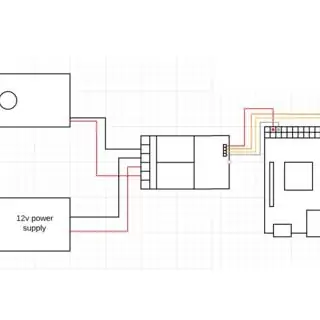


Pridal som ďalší plastový box a vložil som doň malinový pi a relé, aby prestal zvlhnúť.
Vyššie som zahrnul schému zapojenia, aby boli obvody trochu jasnejšie.
Krok 10: Testovanie funkčnosti hardvéru
Na otestovanie fungovania čerpadla spustite nasledujúci kód na malinovom pi. Tým by sa malo čerpadlo vypnúť a potom zapnúť (alebo naopak).
z gpiozero import LED
čas importu #týmto sa importujú príslušné moduly, ktoré pre tento kód potrebujeme
relé = LED (14)
relé2 = LED (15) #priradenie relé LED
kým je pravda:
relay.on () #uhádli ste to … zapnutie relé relé.off () #uhádli ste to … vypnutie času relé. spánok (1) #spánok na 1 sekundu relé.on () #relé na relé.off () #relay off time.sleep (1) #sleeping
Krok 11: Import banky
Pre asistenta Google je Raspberry Pi najľahšie ovládať tak, že ho hostíte na webovom serveri. Potom môžeme prinútiť Google, aby navštívil stránku na tomto serveri vždy, keď niečo poviete, a kódoval malinový pi, aby zapol a vypol relé pri návšteve servera. Ak chcete hlbší tutoriál banky, navštívte tento návod od maliny pi.
Na svoj malinový pi importujte modul banky v pythone.
- Uistite sa, že ste pripojení k internetu
- Otvorte terminál
- Zadajte:
sudo pip3 nainštalujte banku
Ak to nefunguje:
- Uistite sa, že ste pripojení k internetu
- Pozrite sa na tento návod
Krok 12: Vytvorte priečinok pre náš program a choďte do neho
Vykonajte to otvorením terminálu a zadaním:
mkdir webapp
cd webová aplikácia
Krok 13: Kódovanie webového servera
- Otvorte voľnobeh 3
- Súbor> Vytvoriť nový
- Uložte ho do priečinka webovej aplikácie, ktorý ste práve vytvorili
- Vložte tento kód
z importu banky Flask z importu gpiozero LED čas importu #toto sú importné moduly potrebné pre tento projekt relé = LED (14) relé2 = LED (15) #priradenie relé aplikácii LED = Flask (_ name_) #priradenie banky variabilný názov tak, aby je jednoduchšie s ním spustiť kód neskôr na @app.route ('/', methods = ['GET']) #ZÍSKAJTE na webovej stránke "" "táto funkcia vráti to, čo je zobrazené na hlavnej stránke "" "def index (): návrat 'Hlavná stránka' @app.route ('/on') #zapnutie relé pomocou nižšie uvedenej funkcie" "" zapnutie relé a spustenie tlače, aby ste sa presvedčili, že funkcia funguje správne " "" def on (): print ("hi") relay.on () relay2.off () návrat 'on' @app.route ('/off') #vypnutie relé pomocou nižšie uvedenej funkcie "" " vypnúť relé a tlačiť a skontrolovať, či funkcia funguje správne "" "def off (): print (" hi ") relay.off () relay2.on () návrat 'off' @app.route ('/go') #spúšťanie funkcie go "" "táto funkcia zapína relé, takže rozprašuje vodu" "" def go (): relé.on () r elay2.off () time.sleep (3) relay.off () relay2.on () návrat ('ísť') "" "prístup na webovú stránku cez príslušný port (8000 je zvyčajne domov) a hostiteľ" "" ak _name_ == '_main_': app.run (debug = True, port = 8000, host = '0.0.0.0')
Komentáre vysvetľujú, čo sa deje v kóde
Krok 14: Testovanie kódu funguje
Otvorte webový prehliadač a zadajte adresu URL
Mali by ste vidieť bielu obrazovku, ale mali by ste počuť cvaknutie relé alebo ak je čerpadlo zapojené, malo by pokračovať.
Ak chcete čerpadlo vypnúť, navštívte stránku
Poznámka: 127.0.0.1 znamená „domov“, t. J. Tento počítač: 5000 znamená „port 5000“, na ktorom je spustený webový server. Ak to funguje, môžete to urobiť o krok ďalej:
1. Zistite svoju IP adresu Raspberry Pis zadaním:
názov hostiteľa -I
2. Na akomkoľvek počítači pripojenom k rovnakej sieti Wi -Fi ako vaše pi, ktorá navštevuje pisipadress/zap
Tým by sa malo relé zapnúť.
Ukazuje to, ako môžete ovládať svoj malinový pi z akéhokoľvek počítača pripojeného k rovnakej sieti Wi -Fi ako váš malinový pi.
Krok 15: Tunelovanie
Domovská stránka Google môže navštíviť túto webovú stránku, budete musieť vytvoriť tunel, aby počítače, ktoré nie sú pripojené k rovnakej adrese IP, ako stále môžete relé vypnúť a zapnúť. Môžete to urobiť pomocou ngrok. Toto je program, ktorý môžete nainštalovať na Raspberry Pi a ktorý vám umožní navštíviť webovú stránku banky z akéhokoľvek počítača.
Ďalšie informácie nájdete na ich webových stránkach:
Krok 16: Inštalácia programu Ngrok
Zadajte tento odkaz na svoj malinový pi: https://ngrok.com/download a postupujte podľa pokynov na stiahnutie a nastavenie programu ngrok.
Krok 17: Testovanie Ngrok
Uistite sa, že je váš server v banke spustený. Otvorte iný terminál a zadajte príkaz cd webapp
Potom spustite ngrok zadaním
./ngrok http 5000
To by vám malo ukázať URL, na ktorú by ste mali mať možnosť prejsť na akomkoľvek zariadení. Skopírujte to a pošlite si e -mail na ďalší krok
Ak to nefunguje:
- Uistite sa, že je banka v prevádzke
- Uistite sa, že ngrok používate v rovnakom priečinku ako program baniek
- Uistite sa, že ste skopírovali správny odkaz (zmení sa pri každom reštarte programu)
Krok 18: IFFF
IFFF: If This Then That je bezplatný program, ktorý možno použiť na to, aby váš domov Google navštívil webový server, keď mu niečo povie, Ak chcete nastaviť toto, postupujte nasledovne:
- Buď navštívte stránku https://ifttt.com/ alebo si stiahnite aplikáciu
- Vytvoriť účet
- Kliknite na položku vytvoriť nový aplet (niekedy pod mojimi apletmi)
- Kliknite na toto
- Vyhľadajte na Googli a vyberte položku Google Assistant
- Kliknite a povedzte jednoduchú frázu
- Pod to, čo chcete povedať, dajte „aktivovať vodnú pištoľ“
- Kliknite na položku vytvoriť spúšťač
- Kliknite na to
- Hľadať na webe
- Kliknite na webové komentáre
- Kliknite na položku Vytvoriť webovú žiadosť
- Do poľa Adresa URL zadajte adresu URL, ktorú vám server ngrok poskytol predtým/choďte
- V časti Metóda vyberte ZÍSKAŤ
- V časti Obsah vyberte text/obyčajný text
- Kliknite na položku Vytvoriť
- Kliknite na Dokončiť
Krok 19: Hotovo
Teraz, keď poviete hej google (vložte frázu, ktorú ste si vybrali), pumpa by sa mala zapnúť.
Ak to nefunguje (trvalo mi asi 15 pokusov, aby to fungovalo):
- Uistite sa, že sú spustené všetky programy
- Uistite sa, že sú zapojené všetky zvody
- Uistite sa, že adresa URL, ktorú ste zadali do IFTT, je najnovšia
- Zaistite, aby bol malinový pi pripojený k internetu
Krok 20: Konkurencia IOT
Ak sa vám tento návod páčil, hlasujte za nás v súťaži IOT. Ďakujem ti veľmi pekne.
Odporúča:
Môj laserom rezaný lúč-pištoľ Pokyny na montáž: 10 krokov

Moje pokyny na montáž laserom rezanej lúčovej pištole: Ospravedlňujeme sa za oneskorenie, tu je môj dlho očakávaný návod na montáž laserovej ukazovačky. Môžete si kúpiť plány vektorového kreslenia a nechať si ich vyrobiť … Na CNC Laserová rezačka! Https: //cults3d.com/en/3d-model/gadget/ray-gun Takto
Pištoľ na cievku: 6 krokov

Pištoľ na cievku: Naučte sa, ako vyrobiť jednoduchú zbraň na zbraň, ktorá používa iba niekoľko málo ľahko dostupných častí. Buďte pripravení na to stráviť viac ako týždeň a možno budete potrebovať niekoľko ťažkých elektrických nástrojov (iba na výrobu dobrých projektilov). Svoj prvý som postavil iba za týždeň po
MQTT/Google Home Flood/Water WIFI Sensor with ESP-01: 7 Steps

MQTT/Google Home Flood/Water WIFI Sensor with ESP-01: V tomto návode vám ukážem, ako vytvoriť wifi povodňový/vodný senzor s minimálnymi nákladmi. Celý projekt ma stojí menej ako 8 dolárov za diely, ktoré získam z ebay a mojich existujúcich náhradných dielov. V tomto projekte použijeme ESP-01 na zabezpečenie Wif
Spanning Meten Uit Water Met Verschillend Zoutgehalte: 5 Steps

Spanning Meten Uit Water Met Verschillend Zoutgehalte: Blue Energy is anen energievorm die wordt opgewekt uit water met verschillend zoutgehalte. Pri deze opstelling gaan we de natrium en de chlorid ionen scheiden. Ak zadáte dve dvere typu watermassa's, môžete si vybrať z týchto
Vodná pištoľ/rastlina IOT Waterer: 20 krokov

Vodná pištoľ/závod na vodu IOT: Jedná sa o zábavný projekt, ktorý pomocou zariadenia Google Home alebo akéhokoľvek telefónu s asistentom Google postrekuje niekoho alebo polieva niektoré rastliny. Má tiež mnoho potenciálnych aplikácií na ďalšie použitie, ako sú svetlá, kúrenie, ventilátory atď. Ak sa vám páči toto
